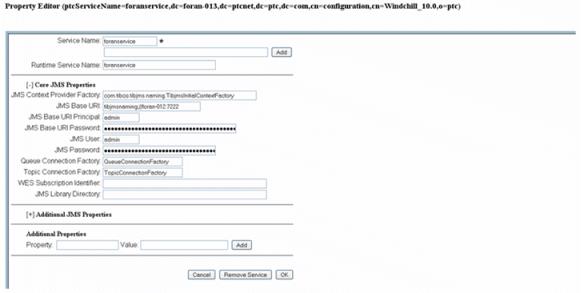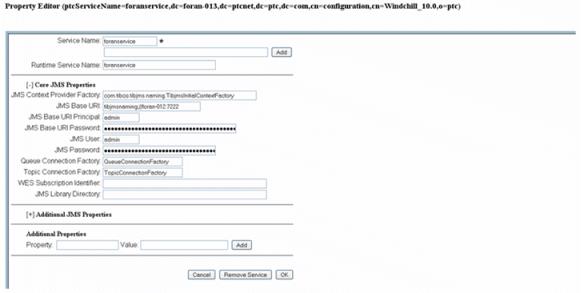Configuración del gateway para TIBCO EMS
Configuración de la cola en un servidor de EMS
Para crear la cola en un servidor de EMS:
1. Inicie el servidor EMS. Para ello, seleccione > > > > > o bien ejecute tibemsd.exe de la carpeta <Directorio_de_instalación_de_TIBCO>\ems\bin.
2. Inicie la herramienta de administrador de EMS. Para ello, seleccione > > > > > o bien ejecute tibemsadmin.exe de la carpeta <Directorio_de_instalación_de_TIBCO>\ems\bin.
3. Introduzca connect y pulse en Enter en la herramienta de administrador de TIBCO EMS para conectarse al servidor.
4. Para crear colas, introduzca create queue <nombre_de_la_cola>.
Configuración en el lado de Windchill
Después de instalar Windchill Gateway for Creo Elements/Direct Model Manager, la página del adaptador Windchill tiene el aspecto de la figura siguiente.
Para configurar TIBCO en Windchill:
1. Abra la página del administrador de Info*Engine, en > .
2. Pulse en Crear entrada y seleccione JMS Service en el menú.
3. Cambie los siguientes valores en el Editor de propiedades:
a. Factory del proveedor de contexto JMS = com.tibco.tibjmn.naming.TibjmsInitialContextFactory
b. URI básico de JMS = tibjmsnaming://@<host>:7222/
c. Usuario JMS = <nombre de usuario> (consulte Windchill Installation and Configuration Guide si la propiedad se debe cifrar).
d. Contraseña JMS = <contraseña> (consulte el Windchill Installation and Configuration Guide si la propiedad se debe cifrar).
e. Factory de conexión a una cola = QueueConnectionFactory
f. Identidad de URI base de JMS = <nombre de usuario>
g. Contraseña de URI base de JMS = <contraseña>
4. Reinicie todos los servidores.
Configuración en el lado del adaptador
Para crear un adaptador, utilice colas de TIBCO:
1. Ejecute la herramienta de configuración Creo Elements/Direct Model Manager.server y siga los pasos de instalación, tal como se indica en Instalación de Windchill Gateway for Creo Elements/Direct Model Manager.
2. Después de la instalación, detenga los servicios de Creo Elements/Direct Manager.
3. Abra el fichero GatewayConfig.xml y añada los siguientes valores a estas propiedades:
<JMSUser> admin </JMSUser>
<JMSPassword> admin</JMSPassword>
<JMSBaseURIPrincipal> admin </JMSBaseURIPrincipal>
<JMSBaseURIPassword> admin </JMSBaseURIPassword>
| Si estas propiedades van a ser cifradas, consulte la ayuda en línea de la administración del sistema de Windchill. |
4. Reinicie los servicios de Creo Elements/Direct Manager después de que se hayan realizado los cambios.